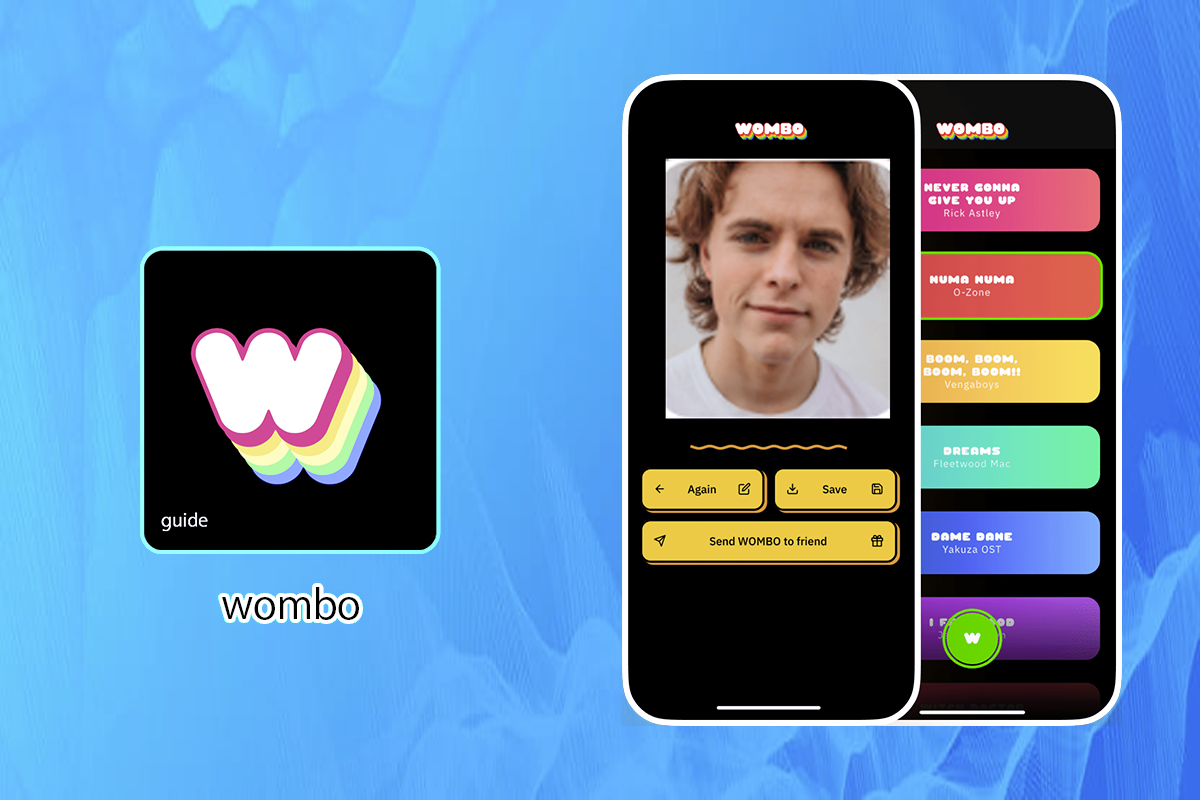
Foto: APK Support
Teknologi.id - Warganet di media
sosial Twitter belakangan diramaikan oleh unggahan foto yang dapat bergerak dan
bernyanyi seperti melakukan "lip sync".
Foto bergerak tersebut dihasilkan
berkat aplikasi bernama Wombo. Aplikasi berbasis AI (Artificial Intelligence)
ini mendadak ramai digunakan.
Hal tersebut karena mampu
"menghidupkan" wajah orang dalam foto dan membuat foto tersebut bisa
bernyanyi.
Kecerdasan buatan (AI) yang
digunakan di aplikasi Wombo ini dapat memahami bentuk struktur wajah serta
mengenal alat indera manusia seperti mata, hidung, telinga, dan mulut.
Aplikasi Wombo juga dapat diunduh dan digunakan di Indonesia. Pengguna ponsel Android sudah bisa mencobanya melalui toko aplikasi Google Play Store.
Lalu bagaimana cara menggunakan
aplikasi Wombo? Berikut langkah-langkahnya dilansir dari Kompas
- Pertama, buka aplikasi Wombo yang sudah terpasang di smartphone kamu.
- Untuk mengubah foto menjadi video bernyanyi, cukup memilih opsi apakah ingin mengambil foto dari kamera (memotret) atau mengambil gambar dari galeri ponsel.
- Ketika mengklik foto tersebut, kamu akan diarahkan ke halaman editing untuk menyesuaikan posisi wajah (crop) agar lebih presisi.
- Setelah mengatur ukuran dan posisi wajah, klik ikon centang berwarna putih di pojok kanan atas untuk menyimpan hasil editing foto tersebut.
- Wombo hanya dapat mengolah bagian wajah dalam satu frame. Artinya, kamu tidak bisa "menghidupkan" bagian tubuh lain, misalnya membuat foto menjadi seolah berjalan.
- Selanjutnya kamu diminta untuk memilih lagu apa yang akan digunakan sebagai pelengkap video.
- Kamu hanya bisa memilih lagu dari daftar yang tersedia. Jika ingin menambahkan lagu dari media penyimpanan, kamu harus memilih opsi premium dengan harga berlangganan sebesar Rp67.000/bulan atau Rp429.000/tahun.
- Setelah menentukan, klik salah satu lagu tersebut.
- Kamu tinggal menunggu proses sekitar satu menit.
- Ketika sudah selesai, kamu bisa mengklik ikon "Save" untuk menyimpan, atau "Send" untuk membagikannya kepada orang lain.
- Nantinya, hasil kreasi video "lip sync" tersebut akan tersimpan secara otomatis dan bisa langsung dilihat di galeri ponsel milikmu.
Nah itulah cara membuat foto
menjadi video bernyanyi menggunakan aplikasi Wombo. Selamat mencoba.
(fpk)

Tinggalkan Komentar